Жазылуулар iPhone'уңуздан Жөндөөлөргө өтүп, Apple ID картаңызды тандап, Жазылууларды тандап, андан кийин жок кылгыңыз келген картага тийип жок кылса болот. Андан кийин сиз Жазылууну токтотууну, андан кийин Ырастоону тандасаңыз болот.
Жазылууну кантип жокко чыгаруу керектиги тууралуу түшүндүрмөбүз i боюнча уланатPhone 13 Төмөндө көбүрөөк маалымат, анын ичинде скриншоттор.
iOS жазылууларын кантип текшерүү жана жокко чыгаруу керек
Бул посттогу процедуралар iOS 13 менен иштеген iPhone 16 телефонунда аткарылган.
1-кадам: Колдонмону ачыңыз Орнотуулар сиздин iPhone'до.
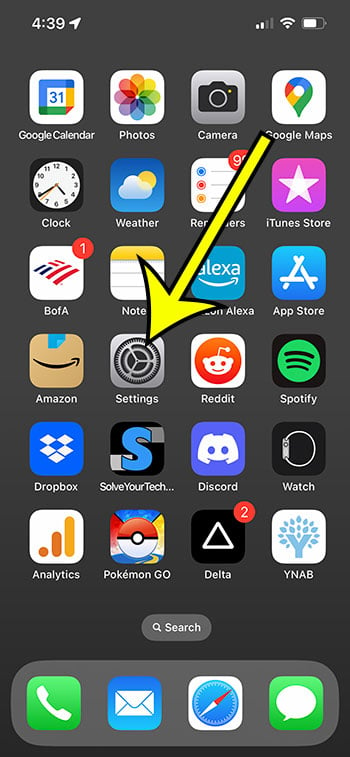
Экинчи кадам: Тизменин жогору жагындагы атыңызды басыңыз.
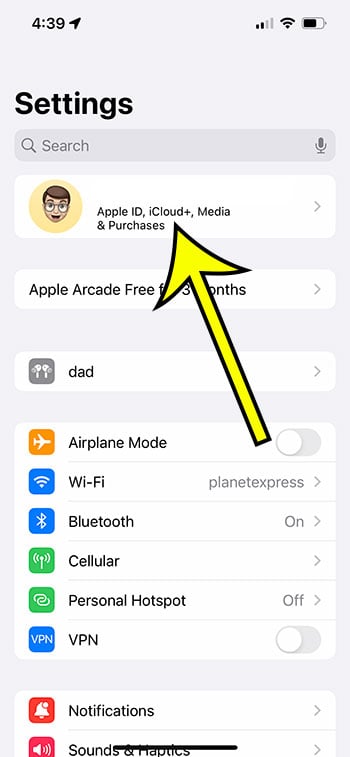
3-кадам: тандоо Жазылуулар жогорку бөлүмдө.
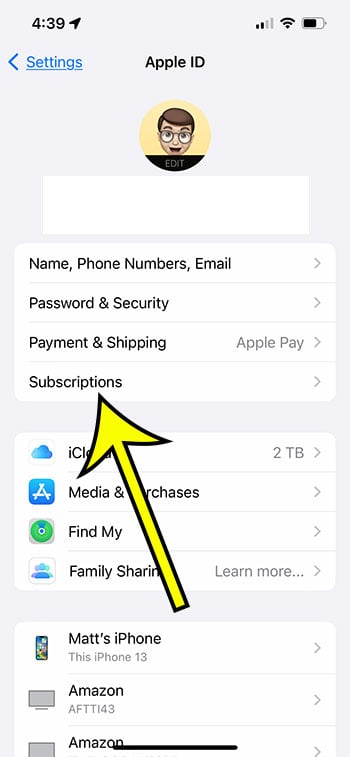
4-кадам: жокко чыгарууну каалаган iPhone жазылуусун тандаңыз.
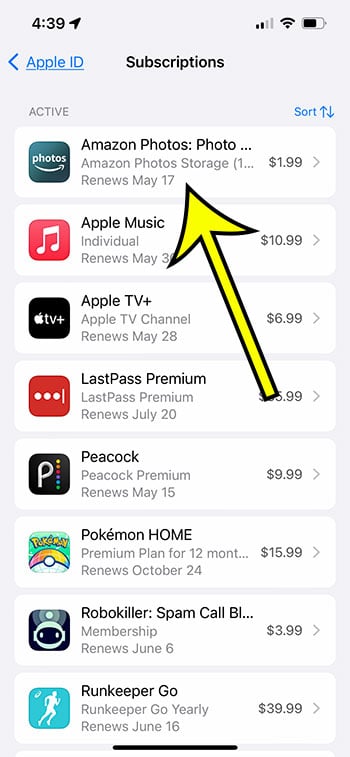
5-кадам: баскычты тандаңыз жазылууну токтотуу .
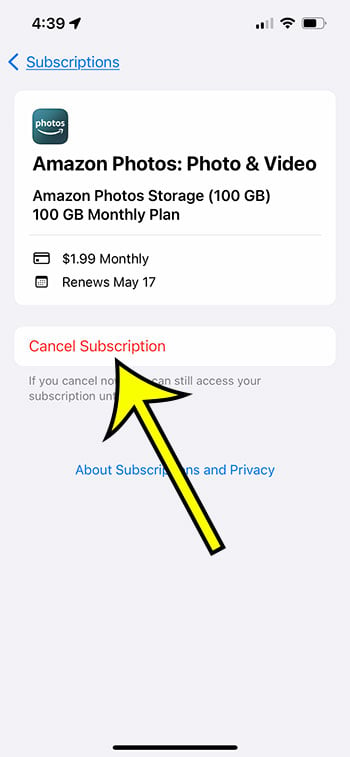
6-кадам: баскычты чыкылдатыңыз ырастоо учурдагы мөөнөттүн аягында бул жазылууну токтотууну каалай турганыңызды ырастоо үчүн.
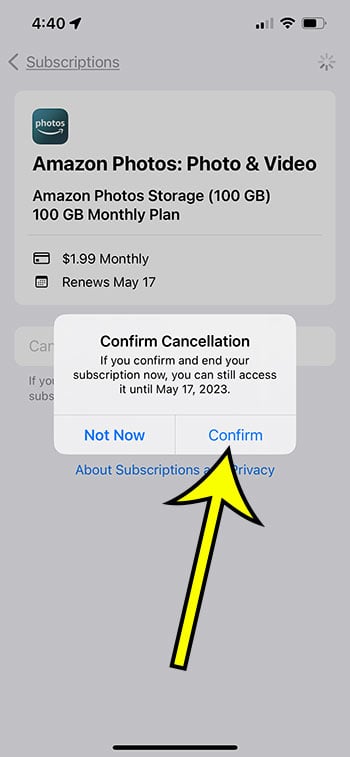
Сиз азыр биздин сайтка тез-тез кайрылып, iPhone 13 жазылууларын кантип жок кылууну билгениңизден кийин, эч кимди унутканыңыз жок же сизде төлөгөн, бирок колдонбогон жазылууларыңыз жок экенин текшере аласыз.
iPhone 13 жазылууларын жокко чыгаруу же жок кылуу жөнүндө көбүрөөк маалымат
Сиз түзмөгүңүздөгү жазылуулар тизмесинен "Мөөнөтү бүттү" же "Жигерсиз" тилкесин көрөсүз.
Булар мурун болгон, бирок жигердүү эмес болгон жазылууларыңыз.
Тилекке каршы, сиз бул жазылууларды бул опциядан түздөн-түз алып сала албайсыз жана алар тазаланганча бир жыл күтүшүңүз керек.
Ошондой эле iPhone жазылууларыңызга App Store дүкөнүнө кирип, экрандын жогорку оң бурчундагы профилиңиздин сөлөкөтүн тандоо менен кире аласыз.
Андан кийин, мурунку бөлүмдө көргөн маалыматка жетүү үчүн Жазылууларды тандаңыз.
Сиз ошондой эле колдоно аласыз Windows ноутбук же рабочий компьютер iTunes колдонмосун ишке киргизүү үчүн.
Туура менюну ачуу үчүн, Каттоо эсебин, андан кийин Менин каттоо эсебимди көрүү жана акырында Каттоо эсебин көрүү дегенди тандаңыз. Андан кийин, Орнотуулар бөлүмүндө Жазылуулардын сол жагындагы Башкаруу сөлөкөтүн тандаңыз.
Жогорудагыга окшош тизмени бул жерден тапса болот.
Сиздин iPhone'уңуздагы жазылуулардын көбү кайтарылбай турганын түшүнүшүңүз керек. Учурдагы жазылуу мөөнөтү аяктаганда, жазылуу жөн эле бүтөт.
Кыскача маалымат - iPhone жазылуусун кантип жокко чыгарса болот
- баруу Орнотуулар .
- Атыңызды тандаңыз.
- Баруу Жазылуулар .
- Жазылууну тандаңыз.
- Чыкылдатуу жазылууну токтотуу .
- Жайгаштыруу Ырастаңыз .
Корутунду
Бул көп талап кылынат iPhone 13 телефонуңуздагы колдонмолор жана кызматтар ай сайын же жылдык жазылуу болуп саналат.
Төлөм системасынын бул түрү абдан популярдуу болгондуктан, учурдагы жазылууларыңызды оңой эле жоготуп аласыз.
Бактыга жараша, сиз смартфонуңуздагы бул маалыматка бир нече жөнөкөй кадам менен кире аласыз жана сизге кереги жок болгон жазылууларды жокко чыгара аласыз.
Эгерде сиз музыка уксаңыз же Сиз тасмаларды түзмөктөн көрөсүз Iphone сенин , сиз жазылуу кызматын колдонуп жаткан болушуңуз мүмкүн.
Бул альтернативалардан тышкары, сизде фитнес колдонмолоруна, оюндарга же булут сактоо кызматтарына жазылуулар болушу мүмкүн.
Сиздин iPhone'уңузга жазылуу үчүн төлөө үчүн көптөгөн ар кандай себептер болгондо, бардыгына көз салуу кыйын болушу мүмкүн.
Бактыга жараша, Орнотуулар колдонмосунда учурдагы активдүү жана жигердүү эмес жазылууларыңыздын баарын чагылдырган өтмөк бар.
Эгер сиз каалабаган же кереги жок нерсени таап алсаңыз, жогорудагы кадамдарды аткаруу менен аны iPhone'уңуздан дароо жокко чыгарсаңыз болот.









